Configurar configurações de atualização para aplicativos Microsoft 365
O Microsoft Configuration Manager tem a capacidade de gerenciar atualizações para os aplicativos Microsoft 365 usando o fluxo de trabalho de gerenciamento de atualização de software. Você pode usar o Configuration Manager para atualizar aplicativos Microsoft 365 para empresas, aplicativos Microsoft 365 para negócios e as versões de assinatura dos aplicativos do Projeto e Visio Desktop. Isso fornece controle total sobre o processo de implantação de atualização, e.g. Quando quais dispositivos receberão uma atualização específica. Consulte Gerenciar atualizações nos aplicativos Microsoft 365 com o Microsoft Configuration Manager para uma descrição detalhada.
Escolha como gerenciar atualizações para os aplicativos Microsoft 365
Existem quatro maneiras pelas quais os administradores normalmente aplicam atualizações para aplicativos do Microsoft 365:
- Automaticamente da internet
- Usando o Microsoft Configuration Manager
- Automaticamente a partir de um local local
- Ao instalar uma versão atualizada dos aplicativos Microsoft 365
De que maneira é adequada para sua organização depende de quanto esforço administrativo você deseja gastar e quanto controle você deseja ter sobre o processo de atualização.
Na maioria dos casos, você usa a ferramenta de implantação do escritório ou a política de grupo para definir as configurações de atualização apropriadas.
Como as atualizações individuais não estão disponíveis para os aplicativos Microsoft 365, você não pode usar o Windows Update ou o Windows Server Update Services (WSUS) para baixar e aplicar atualizações individuais aos aplicativos Microsoft 365.
Aplique atualizações automaticamente da Internet aos aplicativos Microsoft 365
Esta é a configuração padrão para aplicativos Microsoft 365. Por exemplo, se seus usuários instalarem os aplicativos Microsoft 365 no Portal do Office 365, os aplicativos Microsoft 365 estão configurados para obter atualizações automaticamente da Internet. Nenhuma configuração de usuário ou administrativa adicional é necessária.
Mesmo se você usar a ferramenta de implantação do Office para implantar aplicativos Microsoft 365 em seus usuários, você pode configurar atualizações para serem aplicadas automaticamente na Internet.
Essa opção pode ser uma boa opção para sua organização se você tiver usuários que viajam ou trabalham remotamente e não se conectam à rede corporativa regularmente. É também a escolha que requer a menor quantidade de esforço administrativo. Mas, esta opção oferece a menor quantidade de controle sobre o processo de atualização.
Usando o Microsoft Configuration Manager
O Microsoft Configuration Manager tem a capacidade de gerenciar atualizações para os aplicativos Microsoft 365 usando o fluxo de trabalho de gerenciamento de atualização de software. Você pode usar o Configuration Manager para atualizar aplicativos Microsoft 365 para empresas, aplicativos Microsoft 365 para negócios e as versões de assinatura dos aplicativos do Projeto e Visio Desktop. Isso fornece controle total sobre o processo de implantação de atualização, e.g. Quando quais dispositivos receberão uma atualização específica. Consulte Gerenciar atualizações nos aplicativos Microsoft 365 com o Microsoft Configuration Manager para uma descrição detalhada.
Aplique atualizações automaticamente de um local local aos aplicativos Microsoft 365
Você pode configurar aplicativos Microsoft 365 para obter atualizações automaticamente de um local em sua rede, como um compartilhamento de rede. Você pode configurar o local da atualização usando a ferramenta de implantação do escritório ou a política de grupo.
Esta é uma boa opção se você quiser mais controle sobre a versão dos aplicativos Microsoft 365 que os usuários instalaram. Por exemplo, mesmo que a versão de junho dos aplicativos Microsoft 365 esteja disponível, você pode querer que seus usuários continuem usando a versão de maio. Você pode querer fazer isso porque deseja testar para garantir que seus aplicativos de linha de negócios funcionem com a versão de junho.
Você terá que usar a ferramenta de implantação do Office para baixar versões atualizadas do Microsoft 365 Apps da Internet para sua rede local. Depois de ser baixado, você pode colocar a versão atualizada em um compartilhamento de rede próximo aos usuários.
Aplique atualizações instalando uma versão atualizada dos aplicativos Microsoft 365
Em vez de usar atualizações automáticas, você pode implantar uma versão atualizada dos aplicativos Microsoft 365 para seus usuários usando a ferramenta de implantação do Office. Esta opção reinstala os aplicativos Microsoft 365. Você pode usar a ferramenta de implantação do Office juntamente com ferramentas de distribuição de software, como o Microsoft Configuration Manager ou o Microsoft Intune.
Esta opção é útil se você deseja controlar qual versão dos aplicativos Microsoft 365 usuários têm, e você deseja controlar quais usuários são atualizados e quando são atualizados. Esta opção fornece mais controle, mas também requer o esforço mais administrativo e tem um alto impacto no tempo de inatividade do usuário e na carga de rede.
Se você decidir usar esta opção, desativará atualizações automáticas. Você pode controlar essa configuração usando a ferramenta de implantação do escritório ou a política de grupo.
Configurar configurações de atualização para aplicativos Microsoft 365
Há duas maneiras pelas quais você pode definir as configurações de atualização para aplicativos do Microsoft 365 em sua organização:
- Ferramenta de implantação do escritório
- Política de grupo
Aqui estão as configurações de atualização que você pode configurar usando a ferramenta de implantação do escritório ou a política de grupo.
| Configuração de atualização | Configuração da ferramenta de implantação de escritório | Configuração da política de grupo |
|---|---|---|
| Defina atualizações para ocorrer automaticamente | Habilitado | Ativar atualizações automáticas |
| Especifique um local para procurar atualizações | UpdatePath | Caminho de atualização |
1. O que é o Microsoft Configuration Manager usado para?
O Microsoft Configuration Manager é usado para gerenciar atualizações nos aplicativos Microsoft 365, fornecendo controle total sobre o processo de implantação de atualização.
2. Quantas maneiras existem para aplicar atualizações para aplicativos Microsoft 365?
Existem quatro maneiras de aplicar atualizações para aplicativos Microsoft 365: automaticamente da Internet, usando o Microsoft Configuration Manager, automaticamente de um local local ou instalando uma versão atualizada dos aplicativos Microsoft 365.
3. Qual é a configuração padrão para atualização de aplicativos do Microsoft 365?
A configuração padrão é aplicar atualizações automaticamente da Internet.
4. É possível configurar aplicativos Microsoft 365 para obter atualizações de um local local?
Sim, os aplicativos Microsoft 365 podem ser configurados para obter atualizações de um local em sua rede, como um compartilhamento de rede.
5. Quando seria uma boa opção aplicar atualizações de um local local?
A aplicação de atualizações de um local local é uma boa opção se você quiser mais controle sobre a versão dos aplicativos Microsoft 365 que os usuários instalaram ou se precisar testar a compatibilidade com versões específicas.
6. Como uma versão atualizada dos aplicativos Microsoft 365 pode ser instalada?
Uma versão atualizada dos aplicativos Microsoft 365 pode ser instalada usando as ferramentas de implantação do Office e ferramentas de distribuição de software como o Microsoft Configuration Manager ou o Microsoft Intune.
7. Quais são os benefícios de instalar uma versão atualizada em vez de usar atualizações automáticas?
A instalação de uma versão atualizada fornece mais controle sobre o processo de atualização e permite a implantação direcionada para usuários específicos. No entanto, requer mais esforço administrativo e pode causar tempo de inatividade do usuário.
8. As atualizações individuais podem ser aplicadas aos aplicativos Microsoft 365?
Não, atualizações individuais não podem ser aplicadas aos aplicativos Microsoft 365. O Windows Update ou Windows Server Atualize Services (WSUS) não pode ser usado para esse fim.
9. Quais são as duas maneiras de definir configurações de atualização para aplicativos Microsoft 365?
As duas maneiras de definir as configurações de atualização são através da ferramenta de implantação do Office e da política de grupo.
10. Quais configurações de atualização podem ser configuradas usando a ferramenta de implantação do escritório ou a política de grupo?
As configurações de atualização que podem ser configuradas incluem definir atualizações para ocorrer automaticamente e especificar um local para procurar atualizações.
11. Como as atualizações automáticas podem ser ativadas usando a ferramenta de implantação do Office?
Para ativar atualizações automáticas usando a ferramenta de implantação do Office, a opção “ativada” deve ser definida para atualizações automáticas.
12. Qual configuração controla o local para procurar atualizações?
A configuração “UpdatePath” controla o local para procurar atualizações.
13. Qual é o cenário de política do grupo para ativar atualizações automáticas?
A configuração da política do grupo para ativar atualizações automáticas é “Ativar atualizações automáticas”.
14. São Windows Update ou WSUs compatíveis com aplicativos Microsoft 365?
Não, o Windows Update ou o Windows Server Atualize Services (WSUS) não pode ser usado para baixar e aplicar atualizações individuais aos aplicativos Microsoft 365.
15. O que fornece o maior controle sobre a implantação de atualização, mas requer mais esforço administrativo e tem um maior impacto no tempo de inatividade do usuário e na carga de rede?
A instalação de uma versão atualizada dos aplicativos Microsoft 365 fornece o maior controle sobre a implantação de atualização, mas requer mais esforço administrativo e tem um maior impacto no tempo de inatividade do usuário e na carga de rede.
Configurar configurações de atualização para aplicativos Microsoft 365
O Microsoft Configuration Manager tem a capacidade de gerenciar atualizações para os aplicativos Microsoft 365 usando o fluxo de trabalho de gerenciamento de atualização de software. Você pode usar o Configuration Manager para atualizar aplicativos Microsoft 365 para empresas, aplicativos Microsoft 365 para negócios e as versões de assinatura dos aplicativos do Projeto e Visio Desktop. Isso fornece controle total sobre o processo de implantação de atualização, e.g. Quando quais dispositivos receberão uma atualização específica. Consulte Gerenciar atualizações nos aplicativos Microsoft 365 com o Microsoft Configuration Manager para uma descrição detalhada.
Escolha como gerenciar atualizações para os aplicativos Microsoft 365
Existem quatro maneiras pelas quais os administradores normalmente aplicam atualizações para aplicativos do Microsoft 365:
- Automaticamente da internet
- Usando o Microsoft Configuration Manager
- Automaticamente a partir de um local local
- Ao instalar uma versão atualizada dos aplicativos Microsoft 365
De que maneira é adequada para sua organização depende de quanto esforço administrativo você deseja gastar e quanto controle você deseja ter sobre o processo de atualização.
Na maioria dos casos, você usa a ferramenta de implantação do escritório ou a política de grupo para definir as configurações de atualização apropriadas.
Como as atualizações individuais não estão disponíveis para os aplicativos Microsoft 365, você não pode usar o Windows Update ou o Windows Server Update Services (WSUS) para baixar e aplicar atualizações individuais aos aplicativos Microsoft 365.
Aplique atualizações automaticamente da Internet aos aplicativos Microsoft 365
Esta é a configuração padrão para aplicativos Microsoft 365. Por exemplo, se seus usuários instalarem os aplicativos Microsoft 365 no Portal do Office 365, os aplicativos Microsoft 365 estão configurados para obter atualizações automaticamente da Internet. Nenhuma configuração de usuário ou administrativa adicional é necessária.
Mesmo se você usar a ferramenta de implantação do Office para implantar aplicativos Microsoft 365 em seus usuários, você pode configurar atualizações para serem aplicadas automaticamente na Internet.
Essa opção pode ser uma boa opção para sua organização se você tiver usuários que viajam ou trabalham remotamente e não se conectam à rede corporativa regularmente. É também a escolha que requer a menor quantidade de esforço administrativo. Mas, esta opção oferece a menor quantidade de controle sobre o processo de atualização.
Usando o Microsoft Configuration Manager
O Microsoft Configuration Manager tem a capacidade de gerenciar atualizações para os aplicativos Microsoft 365 usando o fluxo de trabalho de gerenciamento de atualização de software. Você pode usar o Configuration Manager para atualizar aplicativos Microsoft 365 para empresas, aplicativos Microsoft 365 para negócios e as versões de assinatura dos aplicativos do Projeto e Visio Desktop. Isso fornece controle total sobre o processo de implantação de atualização, e.g. Quando quais dispositivos receberão uma atualização específica. Consulte Gerenciar atualizações nos aplicativos Microsoft 365 com o Microsoft Configuration Manager para uma descrição detalhada.
Aplique atualizações automaticamente de um local local aos aplicativos Microsoft 365
Você pode configurar aplicativos Microsoft 365 para obter atualizações automaticamente de um local em sua rede, como um compartilhamento de rede. Você pode configurar o local da atualização usando a ferramenta de implantação do escritório ou a política de grupo.
Esta é uma boa opção se você quiser mais controle sobre a versão dos aplicativos Microsoft 365 que os usuários instalaram. Por exemplo, mesmo que a versão de junho dos aplicativos Microsoft 365 esteja disponível, você pode querer que seus usuários continuem usando a versão de maio. Você pode querer fazer isso porque deseja testar para garantir que seus aplicativos de linha de negócios funcionem com a versão de junho.
Você terá que usar a ferramenta de implantação do Office para baixar versões atualizadas do Microsoft 365 Apps da Internet para sua rede local. Depois de ser baixado, você pode colocar a versão atualizada em um compartilhamento de rede próximo aos usuários.
Aplique atualizações instalando uma versão atualizada dos aplicativos Microsoft 365
Em vez de usar atualizações automáticas, você pode implantar uma versão atualizada dos aplicativos Microsoft 365 para seus usuários usando a ferramenta de implantação do Office. Esta opção reinstala os aplicativos Microsoft 365. Você pode usar a ferramenta de implantação do Office juntamente com ferramentas de distribuição de software, como o Microsoft Configuration Manager ou o Microsoft Intune.
Esta opção é útil se você deseja controlar qual versão dos aplicativos Microsoft 365 usuários têm, e você deseja controlar quais usuários são atualizados e quando são atualizados. Esta opção fornece mais controle, mas também requer o esforço mais administrativo e tem um alto impacto no tempo de inatividade do usuário e na carga de rede.
Se você decidir usar esta opção, desativará atualizações automáticas. Você pode controlar essa configuração usando a ferramenta de implantação do escritório ou a política de grupo.
Configurar configurações de atualização para aplicativos Microsoft 365
Há duas maneiras pelas quais você pode definir as configurações de atualização para aplicativos do Microsoft 365 em sua organização:
- Ferramenta de implantação do escritório
- Política de grupo
Aqui estão as configurações de atualização que você pode configurar usando a ferramenta de implantação do escritório ou a política de grupo.
| Configuração de atualização | Configuração da ferramenta de implantação de escritório | Configuração da política de grupo |
|---|---|---|
| Defina atualizações para ocorrer automaticamente | Habilitado | Ativar atualizações automáticas |
| Especifique um local para procurar atualizações | UpdatePath | Caminho de atualização |
| Especifique a versão dos aplicativos Microsoft 365 para atualizar para | TargetVersion | Versão alvo |
| Defina um prazo para quando as atualizações precisam ser aplicadas | Prazo final | Atualizar prazo |
| Ocultar notificações de atualização dos usuários | Você não pode configurar esta configuração usando a ferramenta de implantação do Office. | Ocultar notificações de atualização |
| Ocultar a opção de ativar ou desativar atualizações automáticas do Office | Você não pode configurar esta configuração usando a ferramenta de implantação do Office. | Ocultar opções para ativar ou desativar as atualizações |
Por padrão, as atualizações dos aplicativos Microsoft 365 são baixados automaticamente da Internet e aplicados em segundo plano, sem qualquer intervenção de usuário ou administrador. Você pode usar essas configurações de atualização para alterar esse comportamento e fazer outras alterações sobre como os aplicativos Microsoft 365 são atualizados.
Na maioria dos casos, você usará a ferramenta de implantação do escritório ou a política de grupo, não ambos, para definir as configurações de atualização. Se você usar os dois para definir uma configuração, a configuração da política do grupo substitui a configuração configurada pela ferramenta de implantação do Office.
Use a ferramenta de implantação do Office para definir configurações de atualização para aplicativos Microsoft 365
Os usuários podem instalar os aplicativos Microsoft 365 no portal Office 365, mas usando a ferramenta de implantação do Office para implantar aplicativos Microsoft 365 para seus usuários oferecem mais controle sobre a instalação. Por exemplo, você pode controlar como os aplicativos Microsoft 365 são atualizados.
As configurações que a ferramenta de implantação do Office usa para instalar e atualizar os aplicativos Microsoft 365 estão contidos em uma configuração.Arquivo XML. Este arquivo é um arquivo de texto que pode ser editado no bloco de notas. Há uma lista de configurações que você pode especificar, incluindo configurações para definir atualizações.
Por exemplo, se você deseja que os aplicativos Microsoft 365 obtenham atualizações automaticamente de um compartilhamento de rede chamado \\ server \ atualizações, você incluiria a seguinte linha em sua configuração.Arquivo XML:
As configurações de atualização na configuração.O arquivo XML é aplicado aos aplicativos Microsoft 365 quando você usa a ferramenta de implantação do Office para implantar aplicativos Microsoft 365. Se você decidir alterar essas configurações, deve atualizar sua configuração.Arquivo XML e, em seguida, execute a ferramenta de implantação do Office novamente.
Use a política do grupo para definir configurações de atualização para aplicativos Microsoft 365
Se você possui o Windows Server e o Active Directory Domain Services (DS) implantado em sua organização, você pode definir as configurações de atualização para aplicativos Microsoft 365 usando a política de grupo. Para usar a política do grupo, faça o download dos arquivos de modelo administrativo mais atuais (ADMX/ADML) para o Office, que incluem as configurações de política para aplicativos Microsoft 365.
Depois de copiar os arquivos de modelo administrativo para os anúncios, você encontrará as configurações de política de atualização em Configuração do computador \ Políticas \ Modelos Administrativos \ Microsoft Office 2016 (Machine) \ Atualizações no Console de Gerenciamento de Políticas de Grupo. Você também encontrará uma descrição de como configurar cada configuração de política.
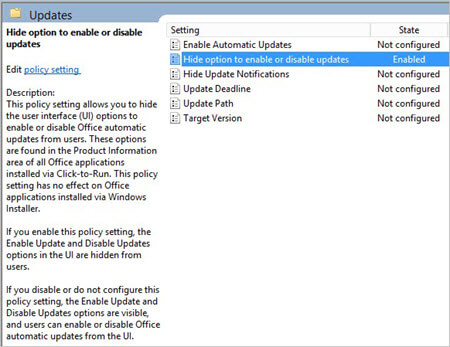
Se você decidir fazer uma alteração mais tarde, atualize a configuração da política do grupo usando o Console de Gerenciamento de Políticas de Grupo. As configurações de política atualizadas são aplicadas automaticamente aos aplicativos Microsoft 365, através do processo normal de atualização de política de grupo.
As configurações de política de grupo podem ser usadas independentemente de os usuários instalarem os aplicativos Microsoft 365 no portal Office 365, ou se você implantar aplicativos Microsoft 365 para seus usuários usando a ferramenta de implantação do Office.
Visão geral do processo de atualização para aplicativos Microsoft 365
Ao contrário das versões anteriores do Office, atualizações individuais de segurança e outras atualizações para aplicativos Microsoft 365 não estão disponíveis no Windows Update. Em vez disso, toda vez que as atualizações são lançadas, a Microsoft cria uma versão atualizada dos aplicativos Microsoft 365 e a coloca na rede de entrega de conteúdo do escritório (CDN) na Internet. Esta versão atualizada contém todas as novas atualizações, além de todas as atualizações dos meses anteriores. O cronograma de atualização depende de qual canal de atualização os aplicativos do Microsoft 365 está configurado para usar.
Para uma lista quando as atualizações foram lançadas para os aplicativos Microsoft 365, consulte Atualização Histórico para aplicativos Microsoft 365.
Para determinar qual versão dos aplicativos Microsoft 365 está instalada no computador de um usuário, vá para Arquivo> Conta Em qualquer programa de escritório. A versão está listada sob o Sobre seção. Por exemplo, no Excel, sob o Sobre o Excel seção.
Normalmente, recomendamos que você obtenha atualizações automaticamente da CDN do Office, mas você pode usar o Windows Server Update Services (WSUS) em conjunto com o Microsoft Configuration Manager para atualizar os aplicativos Microsoft 365. Para obter mais informações, consulte Gerenciar atualizações para os aplicativos Microsoft 365 com o Microsoft Configuration Manager.
Processo de atualização para aplicativos Microsoft 365
Existem três etapas que ocorrem automaticamente quando o processo de atualização é executado para aplicativos do Microsoft 365:
- Detectar que as atualizações estão disponíveis
- Baixe as atualizações
- Aplique as atualizações
Detectar que as atualizações estão disponíveis para aplicativos Microsoft 365
Quando você instala os aplicativos Microsoft 365, uma tarefa programada chamada Office Automatic Atualizações 2.0 é criado. Esta tarefa programada está configurada para procurar atualizações regularmente. Para ver a programação, abra o agendador de tarefas no dispositivo onde os aplicativos Microsoft 365 estão instalados e depois vá para Biblioteca de agendamento de tarefas > Microsoft > Escritório. Nas propriedades do escritório Atualizações automáticas 2.0 Tarefa, olhe na guia Giggers.
Quando a tarefa é executada, ele compara a versão dos aplicativos Microsoft 365 no computador com a versão dos aplicativos Microsoft 365 no local da atualização. O local da atualização é onde o Office procura atualizações, como em uma compartilhamento de rede ou na Internet. Por padrão, os aplicativos do Microsoft 365 procuram no Office CDN na Internet para atualizações, mas você pode configurar o local da atualização.
Se houver uma diferença entre as duas versões, o processo de atualização determina quais arquivos são diferentes e precisam ser atualizados no computador local. Depois disso, o próximo passo, que está baixando as atualizações, inicia.
Faça o download das atualizações para aplicativos Microsoft 365
Somente os arquivos diferentes são copiados para uma pasta de download no computador local e são baixados em um formulário compactado. Isso ajuda a reduzir o tamanho do download.
O tamanho do download depende de vários fatores, como quantas atualizações estão sendo lançadas e qual versão dos aplicativos Microsoft 365 você está atualizando. Por exemplo, se você tiver a versão de março dos aplicativos Microsoft 365 instalada e está atualizando para a versão de julho, é provável que mais arquivos sejam diferentes entre essas duas versões, do que se você estiver atualizando da versão de junho para julho. Portanto, o download provavelmente será maior.
O processo de atualização usa automaticamente uma tecnologia chamada compactação binária delta para ajudar a reduzir o tamanho dos arquivos baixados. Mas, essa tecnologia é usada apenas se você estiver atualizando a partir de uma versão recente dos aplicativos Microsoft 365. Por exemplo, a compactação binária delta é usada provavelmente se você estiver atualizando da versão de junho para julho, mas não se você estiver atualizando da versão de março para a julho.
Se o processo de download for interrompido, como por uma perda temporária de conectividade de rede, o download é retomado após a interrupção, em vez de reiniciar desde o início. Depois que as atualizações são baixadas, o computador não precisa ser conectado à Internet ou à rede para que as atualizações sejam aplicadas. Isso ocorre porque todos os arquivos necessários para aplicar as atualizações já estão no computador local.
Aplique as atualizações para aplicativos Microsoft 365
Depois que os arquivos compactados são baixados, eles são compactados e movidos da pasta de download para a pasta Aplicar. A tarefa programada tenta instalar as atualizações em segundo plano, sem exigir nenhuma intervenção do usuário.
As atualizações não podem ser aplicadas se o programa do Office que tiver que ser atualizado estiver sendo usado pelo usuário. Se for esse o caso, a tarefa tenta aplicar as atualizações na próxima vez que a tarefa agendada é executada. Se as atualizações não puderem ser aplicadas por vários dias, os usuários veem uma mensagem que as atualizações estão prontas para instalar. Se o usuário reiniciar o computador e as atualizações não foram aplicadas, as atualizações serão aplicadas à medida que o Windows inicia. Isso não impedirá o usuário de fazer login.
Para garantir que os usuários apliquem atualizações, você pode configurar um prazo. O prazo especifica uma data e hora em que as atualizações devem ser aplicadas. Se as atualizações não forem aplicadas no prazo, o Office fechará automaticamente quaisquer programas de escritório aberto e aplicarão as atualizações. Os usuários recebem notificações que antecederam o prazo.
Artigos relacionados
- Escolha como gerenciar atualizações para os aplicativos Microsoft 365
- Configurar configurações de atualização para aplicativos Microsoft 365
- Notificações de atualização do usuário final para aplicativos Microsoft 365
Atualize o escritório para Mac automaticamente
Excel para Microsoft 365 para Mac Word for Microsoft 365 para Mac Outlook para Microsoft 365 para Mac PowerPoint para Microsoft 365 para Mac OneNote para Microsoft 365 para Mac Excel 2021 para Mac Word 2021 para Mac Outlook 2021 para Mac PowerPoint 2021 para Mac Onenote 2021 para Mac Office 2021 para MacCs 2021 9 Para Mac Excel 2016 para Mac Word 2016 para Mac Outlook 2016 para Mac PowerPoint 2016 para Mac OneNote 2016 para Mac Office 2016 para Mac Microsoft 365 para o escritório em casa para Business Office 365 Small Business Microsoft 365 para Mac More. Menos
Microsoft AutoupDate garante que sua cópia do escritório esteja sempre atualizada com as mais recentes correções de segurança e melhorias. Se você é um assinante do Microsoft 365, também receberá os mais novos recursos e ferramentas.
Verifique se há atualizações e instale
- Abra um aplicativo de escritório como Palavra, Em seguida, no menu superior, clique Ajuda >Verifique se há atualizações. Se você não vê Verifique se há atualizações, Execute a versão mais recente da ferramenta Microsoft AutoupDate e verifique se há atualizações novamente.

- Selecione Mantenha automaticamente os aplicativos da Microsoft atualizados Para receber as mais recentes correções de segurança e melhorias de recursos assim que estiverem disponíveis, ajudando seu Mac a permanecer protegido e atualizado.
- Clique Atualizar Para baixar e instalar todas as atualizações disponíveis.

- Se você quiser aprender sobre os detalhes de cada atualização antes de instalar, clique na seta ao lado do Atualizar Botão e revise os aplicativos, versões e data de instalação. Então clique Atualize tudo ou Atualizar próximo a aplicativos individuais.

Atualizar o escritório da Mac App Store
Se você baixou o Office na Mac App Store e tem atualizações automáticas ativadas, seus aplicativos serão atualizados automaticamente. Mas você também pode baixar manualmente as atualizações:
- Abra o Mac App Store de você Doca ou Localizador.
- Clique Atualizações no menu do lado esquerdo, depois clique Atualize tudo, ou o Atualizar botão ao lado dos aplicativos que você deseja atualizar.
Acesso antecipado com o Office Insider
Para obter acesso exclusivo aos recursos e atualizações mais recentes e a oportunidade de enviar feedback diretamente para a Microsoft, junte -se ao nosso programa Insider. Você’O GET GET Visualiza as criações para obter os recursos mais recentes, atualizações de segurança e correções de desempenho que lançamos antes de qualquer outra pessoa que esteja nas versões mais antigas do Office.
Para saber mais sobre o programa Insider, consulte esta página.

- Abra um aplicativo de escritório, como Palavra, então clique Ajuda >Verifique se há atualizações >Avançado. .
- Selecione Canal atual (visualização) ou Canal beta.
- Canal atual (visualização) fornece acesso precoce a construções totalmente suportadas com risco mínimo.
- Canal beta é uma boa opção se você quiser as compilações mais antigas, mas não suportadas, que são lançadas com mais frequência.

Mais sobre o Microsoft AutoPdate
Você pode encontrar notas de lançamento para o cargo para Mac aqui. Se você está procurando downloads anteriores de lançamento para o Microsoft AutoupDate, consulte o histórico de atualização para o Office for Mac.
Precisa de ajuda com o Microsoft Autoupdate?
Solucionar problemas do Microsoft AutoupDate
Se você está tendo problemas para atualizar com o Microsoft AutoupDate, consulte Solucionar problemas do Microsoft AutoupDate.
Você atualizou o escritório, mas não vendo recursos de assinatura
Se você já teve uma compra única do escritório no seu Mac, mas agora é um assinante do Microsoft 365 e não está vendo certos recursos de assinatura, sua cópia do escritório ainda pode estar usando a licença de sua compra única e não sua assinatura. Veja como remover os arquivos de licença do escritório para obter ajuda.


